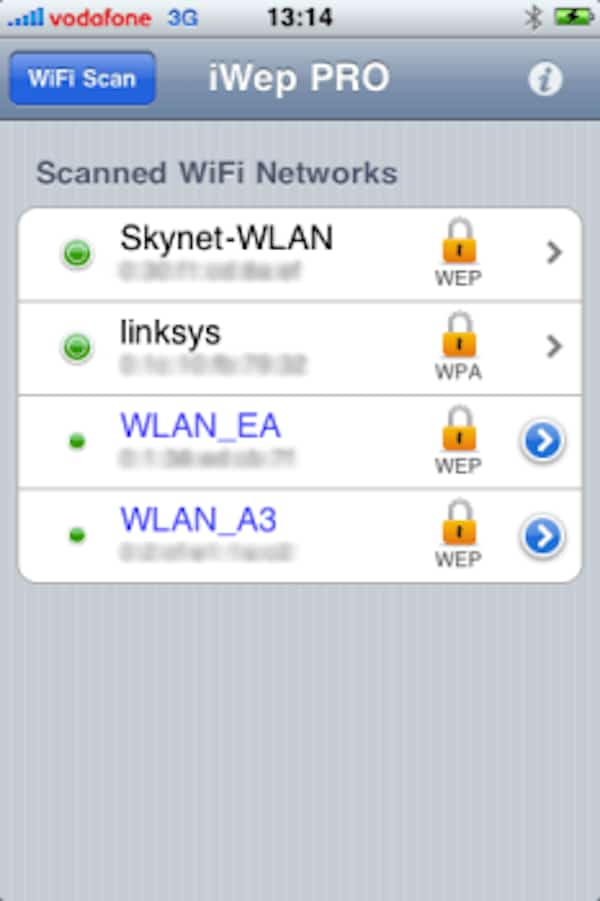当您在计算机上保存了Wi-Fi网络的密码时,您是否知道如何在iPhone上找到Wi-Fi密码以便进行连接? 如果您的答案是否定的,那么您来对地方了。 本文将为您提供有关在iPhone上查找Wi-Fi密码的详细介绍。 不要错过它,继续阅读!
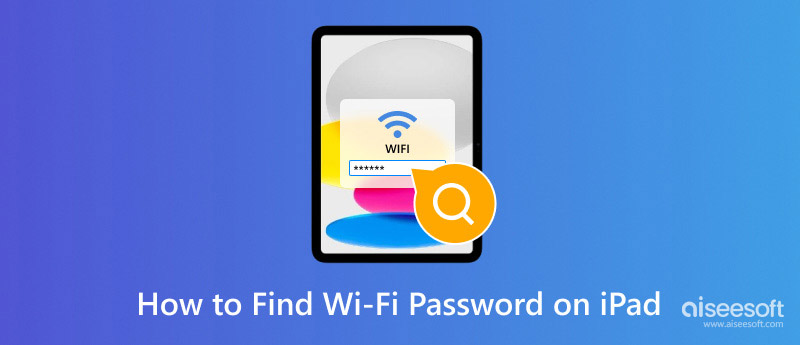
在iPhone上查找Wi-Fi密码
第一部分是有关在越狱的iPhone上找到Wi-Fi密码的详细指南,它可以帮助您轻松完美地解决问题。
步骤 1 下载Wi-Fi密码
在iPhone上搜索并下载Wi-Fi密码。 Wi-Fi密码是一款免费且出色的应用程序,可让您在iPhone上找到Wi-Fi密码,您可以在Cydia中找到它。
步骤 2 添加新来源
在Cydia的主界面中,通过单击“管理”按钮导航到“源”,然后可以通过单击源界面上的“编辑”选项来添加新的源。
步骤 3 安装Wi-Fi密码
当您在屏幕的右上角看到“安装”按钮时,请单击它并安装Wi-Fi密码应用程序。 接下来,您可以在iPhone上找到Wi-Fi密码。
步骤 4 打开Wi-Fi密码
然后,Wi-Fi密码图标将显示在主屏幕上。 单击iPhone上的此Wi-Fi密码图标以打开并运行此应用。
步骤 5 完成查找过程
打开应用程序后,您会在主界面上看到可用的Wi-Fi位置和密码的列表。 列出的所有这些Wi-Fi允许您在iPhone上找到Wi-Fi密码,并将其中之一连接到Internet。
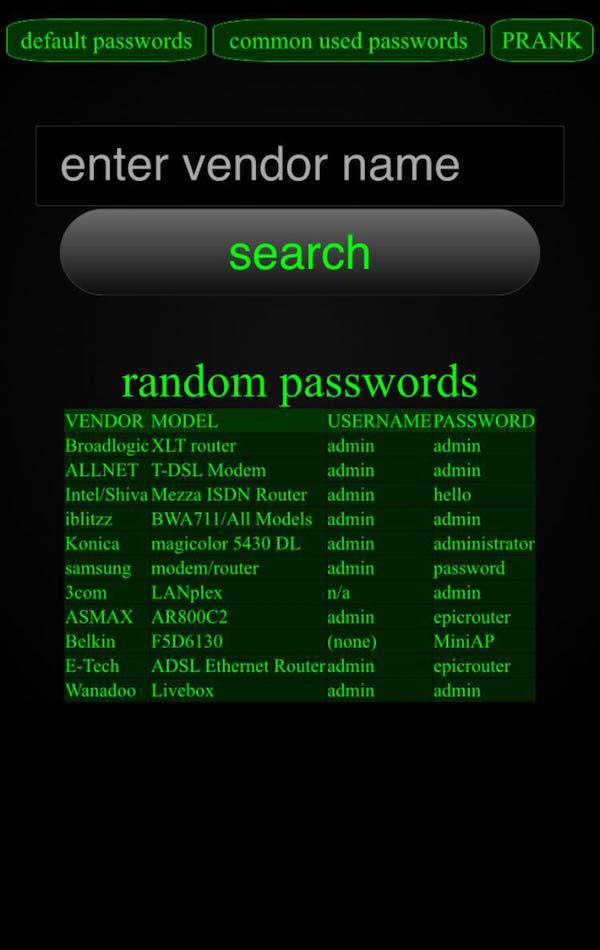
您可能对以下产品感兴趣: 如何从iPhone到Android共享Wi-Fi密码
上面我们讨论了如何使用“ Wi-Fi密码”应用程序在iPhone上查找Wi-Fi密码。 接下来,我们将向您展示可用的应用程序前五名。 至于详细步骤,您可以参考以上说明进行操作。
WLAN审核 是一款用于审核WLAN接入点安全性并在iPhone上找到Wi-Fi密码的应用程序。 该应用程序通过公共已知算法猜测接入点的默认密码来工作。 而且它将链接到您的真实个人资料,因此您无需再次登录。
主要特征:
价格:免费

如果您丢失了路由器密码,或者在每次想连接到Internet时都厌倦了在iPhone上找到Wi-Fi密码,那么Dlssid可能是您考虑的一个好选择! 只需输入您的网络名称的mac地址,您就可以轻松找到密码。
主要特征:
价格:5.50欧元
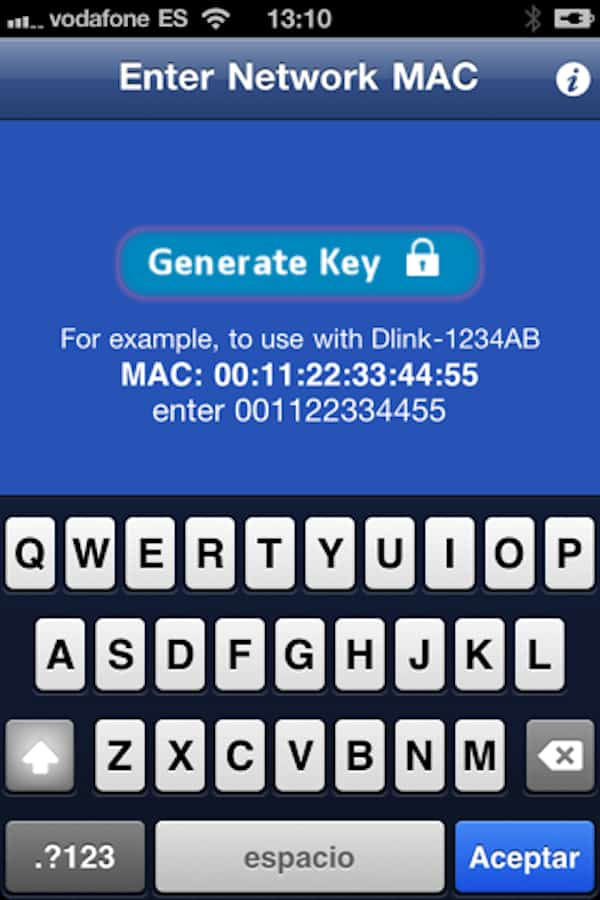
检查帖子到 在Mac上找到Wi-Fi密码
Speedssid 是您可以在iPhone上找到Wi-Fi密码的另一个应用程序。 只要确保您已连接Internet,并输入路由器的后6位数字名称,您就可以简单地检查路由器是否已更改。 综上所述,此应用程序值得您下载并尝试。
主要特征:
价格:5欧元
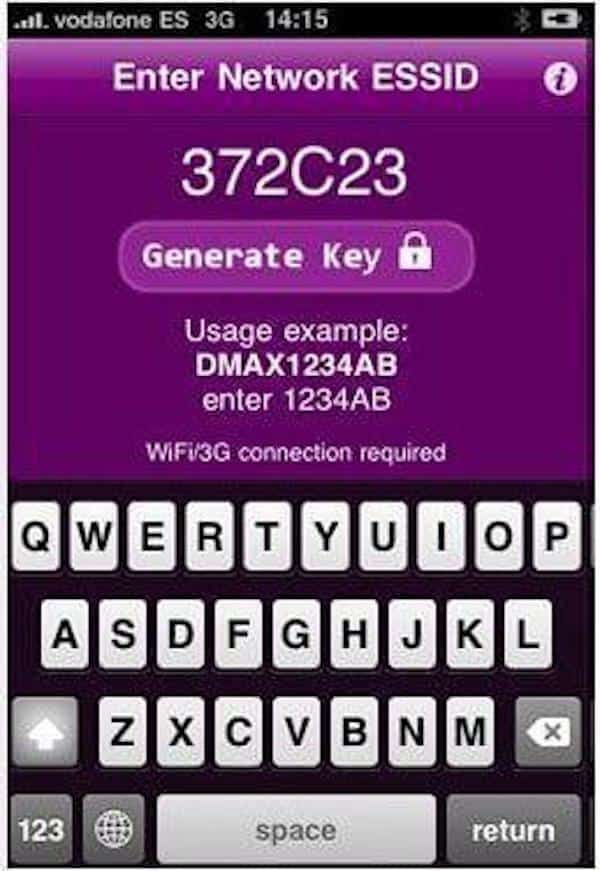
极速 触摸板是您破解Wi-Fi网络并在iPhone上找到Wi-Fi密码的绝佳方式。 您会发现iSpeed触摸板确实是一个非常出色的工具,可用于检查Wi-Fi解锁过程中的漏洞,尽管此应用有时可能无法正常工作,但仍存在一些缺点。
主要特征:
价格:免费
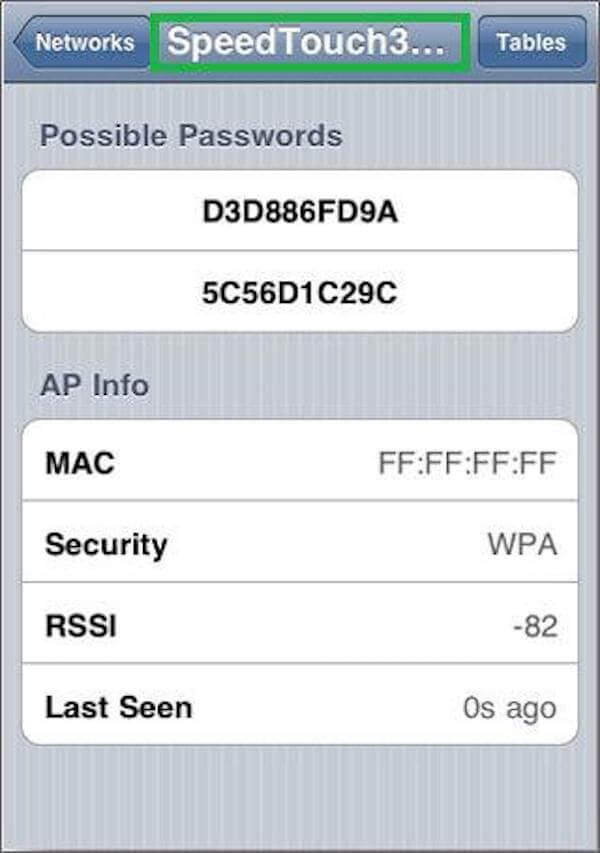
iWep专业版 是iPhone用户的绝佳应用程序,它可以检查其路由器是否存在某些漏洞并在iPhone上找到Wi-Fi密码。 该应用程序基于WEP或WPA计算方式,您可以自己在Internet上找到它们,然后自行检查它们。
主要特征:
价格:5.50欧元